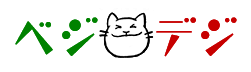Shopifyで商品登録をするときに出てくる「商品タイプ」と「コレクション」(下の画像右下のところ)何が違うの? と迷ったことはありませんか?
今回はその「商品タイプ」と「コレクション」の違いと、その効果的な活用法をご紹介します。
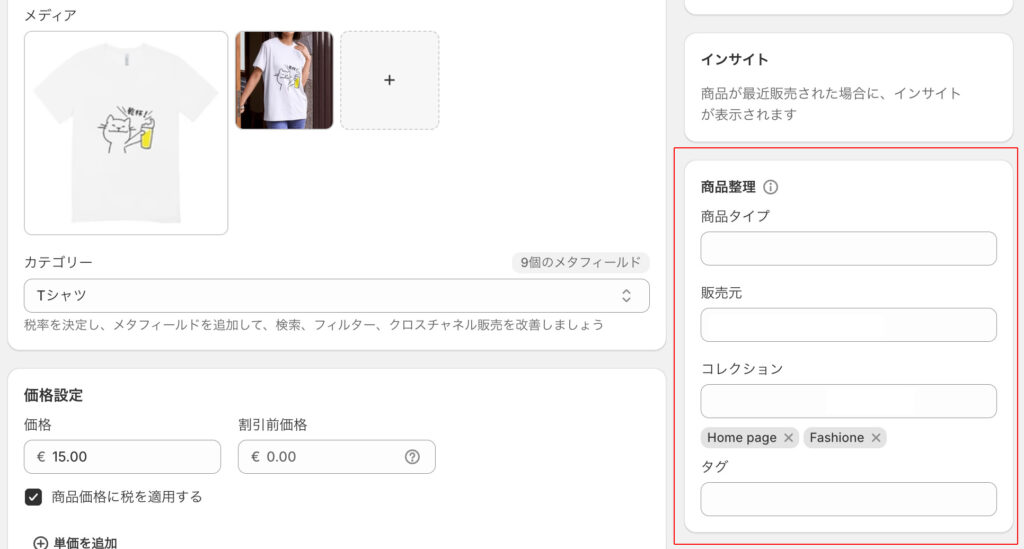
効果的な商品管理を行うには、商品タイプとコレクションの適切な設定が不可欠です。これらの機能を戦略的に活用することで、顧客のショッピング体験を大幅に向上させることができます。
商品タイプ:各商品に対して1つ設定できる分類で、主に商品の特性を示します。
コレクション:特定の条件に基づいて複数の商品をグループ化する機能で、複数の商品が同じコレクションに属することが可能です。
簡単にいうと上記のようなことになるのですが、いまいち分かりにくいので、実際に使用方法を説明していきましょう。
1. 商品タイプとは
商品タイプは、商品の基本的な分類方法です。具体例として以下のようなものがあります:
- Tシャツ
- スニーカー
- ハット
- ジャケット
- アクセサリー
2. コレクションの種類と活用
ブランドコレクション
- Nike
- Adidas
- Puma
- Uniqlo
顧客は特定のブランドの商品をすぐに見つけられます。
2. カテゴリーコレクション
- トップス
- ボトムス
- アウター
- シューズ
商品の種類別に整理することで、ショッピングの利便性を高めます。
3. シーズンコレクション
- 夏物コレクション
- 冬物コレクション
- 春夏コレクション
- セール品コレクション
季節やトレンドに合わせた商品展開が可能になります。
3. Shopify上での設定方法
商品タイプとコレクションを使用することで、クロス検索ができ、探したいものが見つけやすくなるのが利点です。
では実際にはどう設定したらいいでしょうか。実際の画面を見ながら設定していきます。
一番大切なポイントは「コレクション」はメニューになるということです。
手順
- コレクションを作成する
- 商品を登録する
- メニューを作成する
3-1. コレクションを作成する
何をメニューにしてもいいですが、まずはブランドから探せるようにします。
左メニュー「商品管理」から「コレクション」を選択します。
右上の「コレクションを作成する」ボタンをクリックして、ブランドコレクションを作成します。
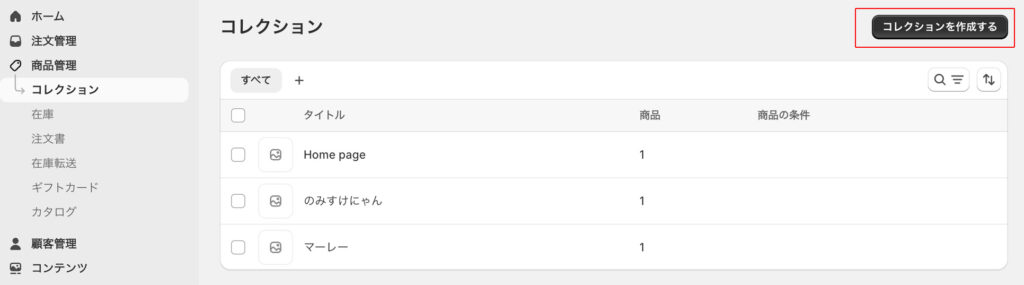
「のみすけにゃん」と「マーレー」のブランドを追加しました。
3-2. 商品を登録する
左メニュー「商品管理」を選択し、右上にある「商品を追加する」ボタンをクリックして商品を登録します。
ここでは、「のみすけにゃん」のTシャツを登録します。
右側にある「商品タイプ」には「Tシャツ」を入力、「コレクション」では、先ほど作成したコレクション「のみすけにゃん」を選択します。

続けて、ブランド「マーレー」のTシャツも登録しました。
では、メニューを追加します。
3-3. メニューを作成する
管理画面、左メニューの「オンラインストア」から「メニュー」を選択します。
画面右側の「メニュー」にある「Main menu」を選択すると、メニュー項目がでます。
一番下の「メニュー項目を追加する」をクリックして「ブランド」を追加します。
メニュー「ブランド」の下「のみすけにゃん」と「マーレー」を追加したいので、まずは、「ブランド」と同じようにメニューとして「のみすけにゃん」と「マーレー」を登録します。
メニューの右側にある点が6つ並んでいるところを掴んで「ブランド」の下にドラックすると、「ブランド」の中にメニューがネストされます。
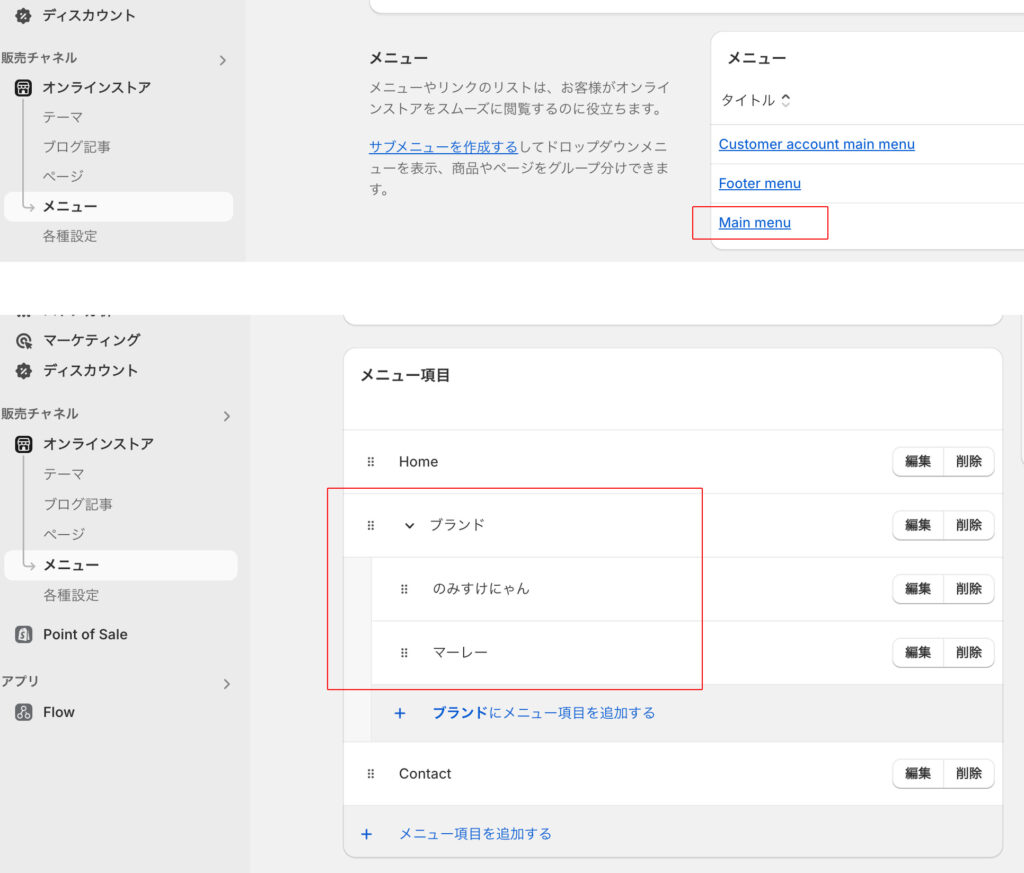
メニューができたら、実際の画面でどう見えるか確認しましょう。
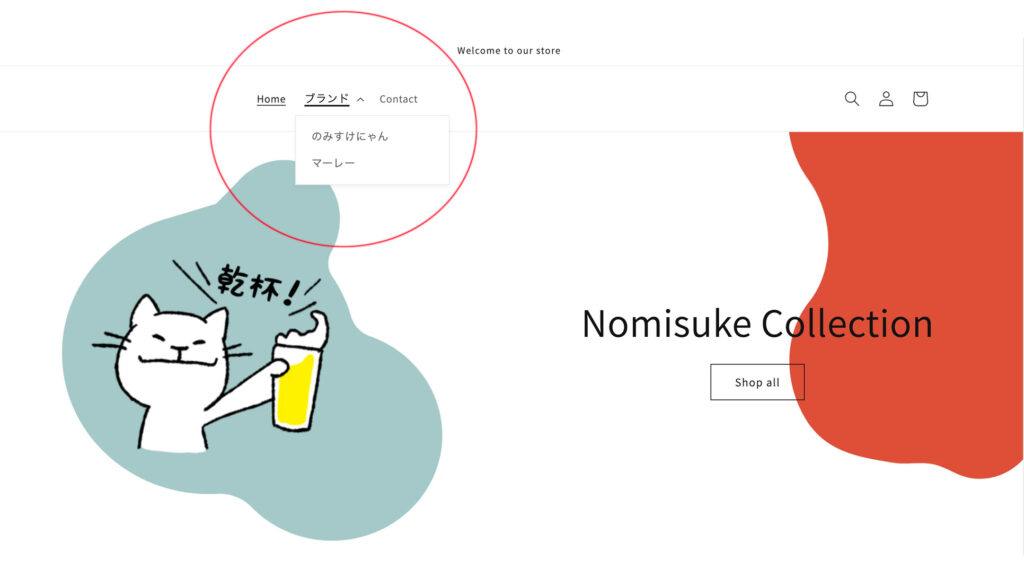
「ブランド」メニューの右側の矢印をクリックすると、2つの登録したブランドがプルダウンで出てきました。
4. まとめ
商品タイプ:各商品に対して1つ設定できる分類で、主に商品の特性を示します。
コレクション:特定の条件に基づいて複数の商品をグループ化する機能で、複数の商品が同じコレクションに属することが可能です。
コレクションはメニューになる。
メリット
- 顧客の検索性向上
- ナビゲーションの簡素化
- 商品の発見可能性増加
- より効果的なマーケティング
プロのヒント
- 定期的にコレクションを更新
- 直感的な名称を使用
- 各コレクションに魅力的な説明を追加
- 高品質な代表画像を選択
適切な商品タイプとコレクション戦略により、Shopifyストアの利便性と魅力を大幅に向上させることができます。